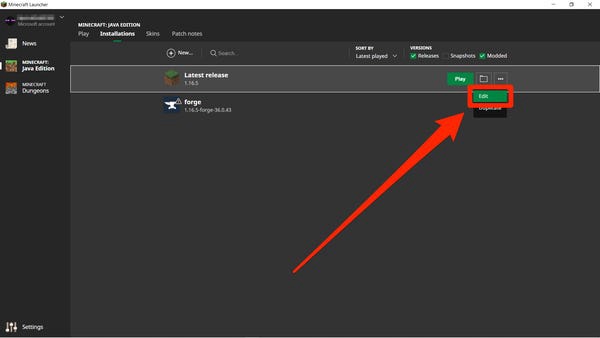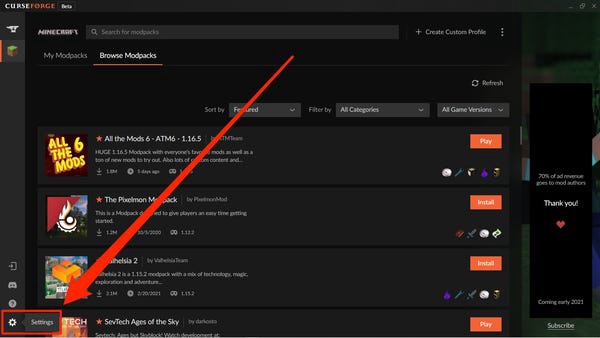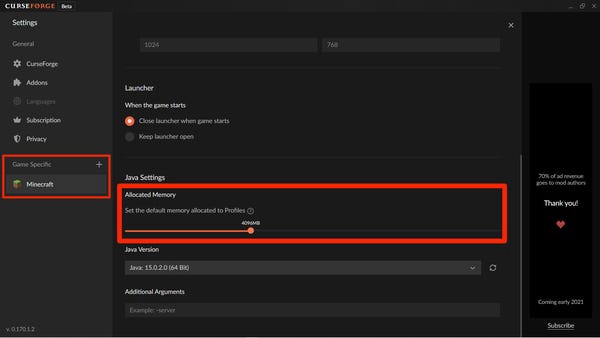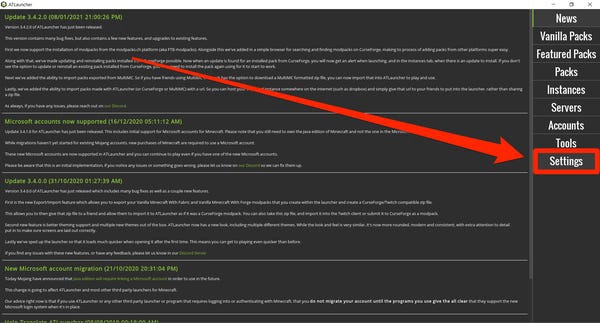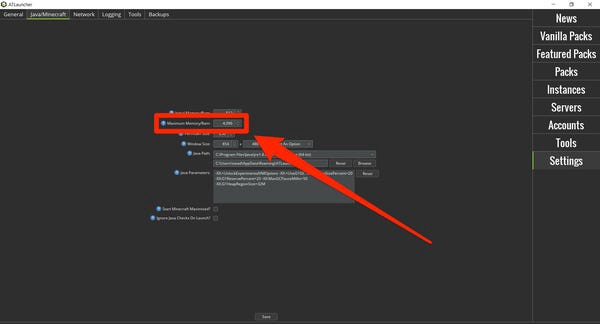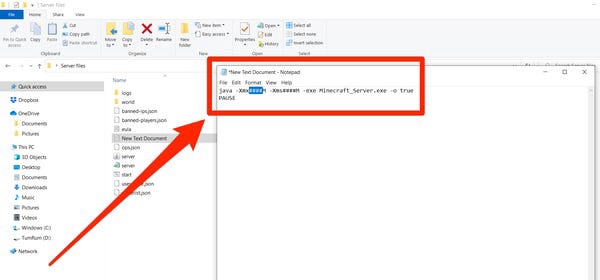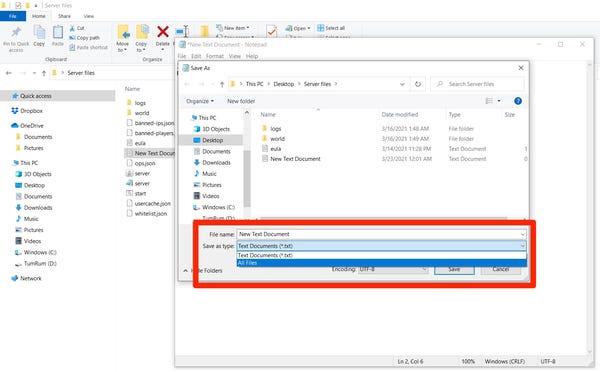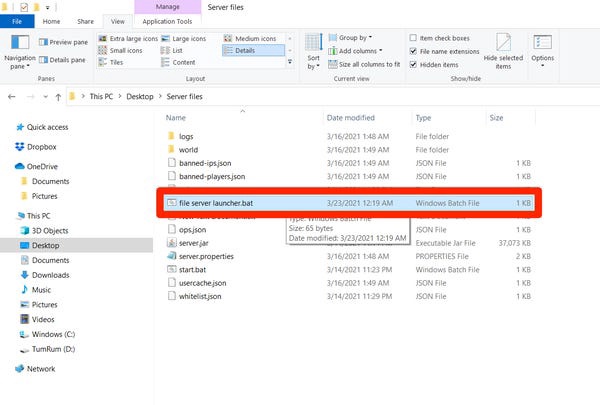Minecraft ಗಾಗಿ ಹೆಚ್ಚಿನ RAM ಅನ್ನು ಹೇಗೆ ನಿಯೋಜಿಸುವುದು
"Minecraft" ಅದ್ಭುತ ವ್ಯಾಪ್ತಿಯನ್ನು ಹೊಂದಬಹುದು, ವಿಶೇಷವಾಗಿ ನೀವು ಗ್ರಾಫಿಕ್ಸ್ ಅನ್ನು ಸುಧಾರಿಸಲು ಮೋಡ್ಸ್ ಮತ್ತು ಟೆಕ್ಸ್ಚರ್ ಪ್ಯಾಕ್ಗಳನ್ನು ಸ್ಥಾಪಿಸಿದ್ದರೆ.
ಆದರೆ ನಿಮ್ಮ Minecraft ಪ್ರಪಂಚವು ದೊಡ್ಡದಾಗಿದೆ ಮತ್ತು ಸುಂದರವಾಗಿರುತ್ತದೆ, ಅದು ಹೆಚ್ಚು RAM ಅನ್ನು ಚಲಾಯಿಸಬೇಕಾಗುತ್ತದೆ. ಮತ್ತು ಆಟವು ಸಾಕಷ್ಟು RAM ಅನ್ನು ನಿಯೋಜಿಸದಿದ್ದರೆ, ಅದು ನಿಧಾನವಾಗಿ ಲೋಡ್ ಆಗುತ್ತದೆ, ಚೌಕಟ್ಟುಗಳು ತೊದಲುತ್ತವೆ ಮತ್ತು ಕ್ರ್ಯಾಶ್ ಆಗಬಹುದು.
ಅದೃಷ್ಟವಶಾತ್, ಒಂದು ಪರಿಹಾರವಿದೆ. "Minecraft" ಗೆ ಹೆಚ್ಚಿನ RAM ಅನ್ನು ನಿಯೋಜಿಸಲು ಹಲವಾರು ಮಾರ್ಗಗಳಿವೆ, ಪ್ರತಿಯೊಂದೂ ಸರಳ ಮತ್ತು ಸರಳವಾಗಿದೆ.
ಮತ್ತು ನೀವು ನಿಮ್ಮ ಸ್ವಂತ "Minecraft" ಸರ್ವರ್ ಅನ್ನು ಚಲಾಯಿಸಿದರೆ, ನೀವು ಅದಕ್ಕೆ ಹೆಚ್ಚಿನ RAM ಅನ್ನು ಸಹ ನಿಯೋಜಿಸಬಹುದು, ಇದು ಹೆಚ್ಚಿನ ಜನರನ್ನು ಒಂದೇ ಸಮಯದಲ್ಲಿ ಸರ್ವರ್ನಲ್ಲಿ ಪ್ಲೇ ಮಾಡಲು ಅನುಮತಿಸುತ್ತದೆ.
Minecraft ಗೆ ಹೆಚ್ಚಿನ RAM ಅನ್ನು ನಿಯೋಜಿಸಲು ಎಲ್ಲಾ ಮಾರ್ಗಗಳ ತ್ವರಿತ ಪರಿಶೋಧನೆ ಇಲ್ಲಿದೆ.
ಪ್ರಮುಖಈ ಮಾರ್ಗದರ್ಶಿ "Minecraft: Java Edition" ಗೆ ಮಾತ್ರ ಅನ್ವಯಿಸುತ್ತದೆ. ನೀವು "Bedrock Edition" ಅನ್ನು ಪ್ಲೇ ಮಾಡಿದರೆ, ಇದನ್ನು "Minecraft for Windows 10" ಎಂದೂ ಕರೆಯಲಾಗುತ್ತದೆ, ನೀವು ಎಷ್ಟು RAM ಅನ್ನು ಬಳಸುತ್ತೀರಿ ಎಂಬುದನ್ನು ನಿಯಂತ್ರಿಸಲು ಯಾವುದೇ ಅಂತರ್ನಿರ್ಮಿತ ಮಾರ್ಗವಿಲ್ಲ.
ನಮ್ಮ ಲೇಖನವನ್ನು ಓದುವ ಮೂಲಕ ನೀವು 'ಜಾವಾ' ಮತ್ತು 'ಬೆಡ್ರಾಕ್' ನಡುವಿನ ಹೆಚ್ಚಿನ ವ್ಯತ್ಯಾಸಗಳನ್ನು ನೋಡಬಹುದು "'Minecraft Java' vs. ತಳಶಿಲೆ". 'Bedrock: Minecraft ನ ಎರಡು ಮುಖ್ಯ ಆವೃತ್ತಿಗಳ ಸಮಗ್ರ ನೋಟ ಮತ್ತು ನೀವು ಯಾವುದನ್ನು ಖರೀದಿಸಬೇಕು.'
Minecraft ಗಾಗಿ ಹೆಚ್ಚಿನ RAM ಅನ್ನು ಹೇಗೆ ನಿಯೋಜಿಸುವುದು
Minecraft ಬಳಸಬಹುದಾದ RAM ನ ಪ್ರಮಾಣವನ್ನು ಬದಲಾಯಿಸಲು, ನೀವು Minecraft ಲಾಂಚರ್ ಅಪ್ಲಿಕೇಶನ್ನಲ್ಲಿ ಸೆಟ್ಟಿಂಗ್ಗಳನ್ನು ಬದಲಾಯಿಸಬೇಕಾಗುತ್ತದೆ. ಲಾಂಚರ್ ಅಪ್ಲಿಕೇಶನ್ "Minecraft" ಅನ್ನು ಪ್ರಾರಂಭಿಸಲು ಬಳಸುವ ಪ್ರೋಗ್ರಾಂ ಆಗಿದೆ.
ನೀವು ಯಾವ ಮೋಡ್ಗಳನ್ನು ಸ್ಥಾಪಿಸಿದ್ದೀರಿ ಎಂಬುದರ ಆಧಾರದ ಮೇಲೆ ನೀವು ಬಳಸಬಹುದಾದ ಹಲವಾರು ವಿಭಿನ್ನ ಲಾಂಚರ್ ಅಪ್ಲಿಕೇಶನ್ಗಳಿವೆ. ಹೆಚ್ಚಿನ ಜನರು ಬಳಸುವ ಸ್ಟ್ಯಾಂಡರ್ಡ್ "ವೆನಿಲ್ಲಾ" ಲಾಂಚರ್ನಿಂದ ಪ್ರಾರಂಭಿಸಿ ನಾವು ಮೂರು ಅತ್ಯಂತ ಜನಪ್ರಿಯವಾದವುಗಳನ್ನು ನೋಡೋಣ.
ತ್ವರಿತ ಸಲಹೆ"Minecraft" ಮಾಹಿತಿ ನಿರ್ವಹಣಾ ವ್ಯವಸ್ಥೆಯು "ಮಾಹಿತಿ ನಿರ್ವಹಣೆ" ತತ್ವದ ಆಧಾರದ ಮೇಲೆ ಮಾಹಿತಿ ನಿರ್ವಹಣಾ ವ್ಯವಸ್ಥೆಯಾಗಿದೆ. ನೀವು ಬಹಳಷ್ಟು ಮೋಡ್ಗಳನ್ನು ಬಳಸಲು ಯೋಜಿಸಿದರೆ, ಈ ಮೊತ್ತವನ್ನು 4 ಅಥವಾ 6 ಜಿಬಿಗೆ ಹೆಚ್ಚಿಸಿ.
ಕಂಪ್ಯೂಟರ್ನಲ್ಲಿ ನಿಜವಾಗಿ ಲಭ್ಯವಿರುವುದಕ್ಕಿಂತ ಹೆಚ್ಚಿನ RAM ಮೆಮೊರಿಯನ್ನು ಆಕ್ರಮಿಸದಂತೆ ನೀವು ಜಾಗರೂಕರಾಗಿರಬೇಕು. ನಿಮ್ಮ ಕಂಪ್ಯೂಟರ್ನ ಉಳಿದ ಭಾಗವನ್ನು ಬಳಸಲು ನೀವು ಕನಿಷ್ಟ ಅರ್ಧದಷ್ಟು RAM ಅನ್ನು ಬಿಡಬೇಕಾಗುತ್ತದೆ.
ಪ್ರಮಾಣಿತ "Minecraft" ಲಾಂಚರ್ ಅನ್ನು ಬಳಸಿಕೊಂಡು RAM ಮೆಮೊರಿ ಹಂಚಿಕೆ
ನಿಮಗೆ "Minecraft" ಆಟ ತಿಳಿದಿದ್ದರೆ, ನೀವು ಬಹುಶಃ "Minecraft ಲಾಂಚರ್" ಎಂಬ ಸ್ಟ್ಯಾಂಡರ್ಡ್ ಗೇಮ್ ಲಾಂಚರ್ ಅಪ್ಲಿಕೇಶನ್ ಅನ್ನು ಸಹ ತಿಳಿದಿರಬಹುದು. RAM ಅನ್ನು ಮರುಹೊಂದಿಸಲು ಅದನ್ನು ಹೇಗೆ ಬಳಸುವುದು ಎಂಬುದು ಇಲ್ಲಿದೆ.
1. Minecraft ಲಾಂಚರ್ ಅನ್ನು ತೆರೆಯಿರಿ ಮತ್ತು ಮೇಲ್ಭಾಗದಲ್ಲಿ "ಸ್ಥಾಪನೆಗಳು" ಟ್ಯಾಬ್ ಅನ್ನು ಆಯ್ಕೆ ಮಾಡಿ.
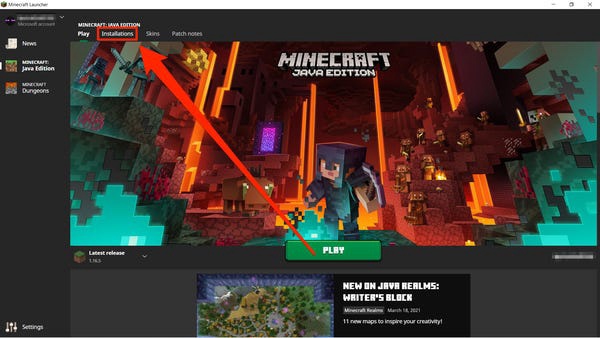
ನೀವು ಮೋಡ್ಗಳೊಂದಿಗೆ ಅಥವಾ ಇಲ್ಲದೆಯೇ ಜಾವಾವನ್ನು ಆಡಿದರೆ ಪರವಾಗಿಲ್ಲ.
2. ನೀವು RAM ಅನ್ನು ನಿಯೋಜಿಸಲು ಬಯಸುವ "Minecraft" ನ ಆವೃತ್ತಿಗೆ ಮೌಸ್ ಮಾಡಿ, ನಂತರ ಬಲಭಾಗದಲ್ಲಿರುವ ಮೂರು ಚುಕ್ಕೆಗಳನ್ನು ಕ್ಲಿಕ್ ಮಾಡಿ ಮತ್ತು "ಸಂಪಾದಿಸು" ಆಯ್ಕೆಮಾಡಿ.
ನೀವು "Minecraft" ನ ಪ್ರತಿಯೊಂದು ಆವೃತ್ತಿಗೆ ಪ್ರತ್ಯೇಕವಾಗಿ RAM ಅನ್ನು ಮರುಹಂಚಿಕೆ ಮಾಡಬೇಕಾಗುತ್ತದೆ.
3. ಎರಡು ಹೆಚ್ಚುವರಿ ಪೆಟ್ಟಿಗೆಗಳನ್ನು ತೆರೆಯಲು ಪರದೆಯ ಕೆಳಗಿನ ಬಲಭಾಗದಲ್ಲಿ "ಇನ್ನಷ್ಟು ಆಯ್ಕೆಗಳು" ಆಯ್ಕೆಮಾಡಿ.
4. "JVM ಆರ್ಗ್ಯುಮೆಂಟ್ಸ್" ಕ್ಷೇತ್ರದ ಪ್ರಾರಂಭದಲ್ಲಿ "-Xmx2G" ಅಥವಾ ಅದೇ ರೀತಿಯ ಯಾವುದನ್ನಾದರೂ ಹೇಳುವ ಕೋಡ್ನ ತುಂಡು - "2G" ಎಂದರೆ ಎಷ್ಟು ಗಿಗಾಬೈಟ್ RAM "Minecraft" ಅನ್ನು ಪ್ರಸ್ತುತ ಬಳಸಬಹುದು (ಈ ಸಂದರ್ಭದಲ್ಲಿ 2GB). ನಿಯೋಜಿಸಲಾದ RAM ನ ಪ್ರಮಾಣವನ್ನು ಮಾರ್ಪಡಿಸಲು ಈ ಸಂಖ್ಯೆಯನ್ನು ಬದಲಾಯಿಸಿ. ಉಳಿದ ಪಠ್ಯವನ್ನು ಹಾಗೆಯೇ ಬಿಡಿ.
ಬಳಸಿದ ಮೆಮೊರಿಯ ಪ್ರಮಾಣವನ್ನು ಬದಲಾಯಿಸಲು ಈ ಕೋಡ್ನಲ್ಲಿನ ಸಂಖ್ಯೆಗಳನ್ನು ಬದಲಾಯಿಸಿ.
5. ಬದಲಾವಣೆಗಳನ್ನು ಪೂರ್ಣಗೊಳಿಸಲು «ಉಳಿಸು» ಕ್ಲಿಕ್ ಮಾಡಿ.
CurseForge 'Minecraft' ಲಾಂಚರ್ನೊಂದಿಗೆ RAM ಹಂಚಿಕೆ
1. CurseForge ಅಪ್ಲಿಕೇಶನ್ ಅನ್ನು ಪ್ರಾರಂಭಿಸಿ. ಪರದೆಯ ಕೆಳಗಿನ ಎಡ ಮೂಲೆಯಲ್ಲಿರುವ ಗೇರ್ ಐಕಾನ್ ಕ್ಲಿಕ್ ಮಾಡುವ ಮೂಲಕ "ಸೆಟ್ಟಿಂಗ್ಗಳು" ಅನ್ನು ಪ್ರವೇಶಿಸಿ.
CurseForge ಅನ್ನು ಇತರ ಆಟಗಳನ್ನು ಮಾಡ್ ಮಾಡಲು ಸಹ ಬಳಸಬಹುದು, ಆದಾಗ್ಯೂ "Minecraft" ಅತ್ಯಂತ ಜನಪ್ರಿಯವಾಗಿದೆ.
2. ಸೆಟ್ಟಿಂಗ್ಗಳ ಪುಟದ ಎಡ ಕಾಲಮ್ನಲ್ಲಿ "ಗೇಮ್ ನಿರ್ದಿಷ್ಟ" ವಿಭಾಗವಿದೆ. "Minecraft" ಆಯ್ಕೆಮಾಡಿ.
3. "ಜಾವಾ ಸೆಟ್ಟಿಂಗ್ಗಳು" ಗೆ ಕೆಳಗೆ ಸ್ಕ್ರಾಲ್ ಮಾಡಿ ಅಲ್ಲಿ ನೀವು ಸ್ಲೈಡರ್ನೊಂದಿಗೆ "ಹಂಚಿಕೊಂಡ ಮೆಮೊರಿ" ಅನ್ನು ನೋಡುತ್ತೀರಿ. ಇಲ್ಲಿಂದ, ನಿಮ್ಮ ಬಯಸಿದ RAM ಹಂಚಿಕೆಗೆ ಸ್ಲೈಡರ್ನಲ್ಲಿ ಕಿತ್ತಳೆ ಚೆಂಡನ್ನು ಎಳೆಯಿರಿ. ಯಾವುದೇ ಬದಲಾವಣೆಗಳನ್ನು ಸ್ವಯಂಚಾಲಿತವಾಗಿ ಉಳಿಸಲಾಗುತ್ತದೆ.
ತ್ವರಿತ ಸಲಹೆCurseForge, ಹೆಚ್ಚಿನ ಥರ್ಡ್-ಪಾರ್ಟಿ ಲಾಂಚರ್ಗಳಂತೆ, RAM ಬಳಕೆಯನ್ನು ಮೆಗಾಬೈಟ್ಗಳಲ್ಲಿ (MB) ಅಳೆಯುತ್ತದೆ, ಗಿಗಾಬೈಟ್ಗಳು (GB) ಅಲ್ಲ. ಈ ರೀತಿಯ ಸಂದರ್ಭಗಳಲ್ಲಿ, 1024 MB 1 GB ಗೆ ಸಮನಾಗಿರುತ್ತದೆ ಎಂಬುದನ್ನು ನೆನಪಿಡಿ.
ನೀವು "RAM" ಪದವನ್ನು ನೋಡದಿದ್ದರೆ, ಚಿಂತಿಸಬೇಡಿ: "RAM" ಮತ್ತು "ಮೆಮೊರಿ" ಅನ್ನು ಹೆಚ್ಚಾಗಿ ಪರಸ್ಪರ ಬದಲಿಯಾಗಿ ಬಳಸಲಾಗುತ್ತದೆ.
ATLauncher 'Minecraft' ಲಾಂಚರ್ನೊಂದಿಗೆ RAM ಹಂಚಿಕೆ
1. ATLauncher ಅನ್ನು ಲೋಡ್ ಮಾಡಿ ಮತ್ತು ಬಲ ಫಲಕದಲ್ಲಿರುವ "ಸೆಟ್ಟಿಂಗ್ಗಳು" ಕ್ಲಿಕ್ ಮಾಡಿ.
ATLauncher Minecraft ಗೆ ಹೊಂದಿಕೆಯಾಗುವ ಅನೇಕ ಮೂರನೇ ವ್ಯಕ್ತಿಯ ಲಾಂಚರ್ಗಳಲ್ಲಿ ಒಂದಾಗಿದೆ.
2. ಸೆಟ್ಟಿಂಗ್ಗಳ ಪುಟದ ಮೇಲ್ಭಾಗದಲ್ಲಿ ನೀವು ಹಲವಾರು ಟ್ಯಾಬ್ಗಳನ್ನು ನೋಡುತ್ತೀರಿ. "Java/Minecraft" ಟ್ಯಾಬ್ಗೆ ಹೋಗಿ.
3. ನೀವು ಕಾನ್ಫಿಗರ್ ಮಾಡಬಹುದಾದ ಗುಣಲಕ್ಷಣಗಳ ಪಟ್ಟಿಯನ್ನು ನೋಡುತ್ತೀರಿ. ಎರಡನೆಯದು "ಗರಿಷ್ಠ ಮೆಮೊರಿ / RAM" ಮತ್ತು ಇದು ನೀವು ಹೆಚ್ಚಿಸಲು ಬಯಸುವ ಸಂಖ್ಯೆಯಾಗಿದೆ. ಇದನ್ನು ಮೆಗಾಬೈಟ್ಗಳಲ್ಲಿ ಹೇಳಲಾಗಿದೆ, ಆದ್ದರಿಂದ 1024MB 1GB ಗೆ ಸಮನಾಗಿರುತ್ತದೆ ಎಂಬುದನ್ನು ನೆನಪಿಡಿ.
ನೀವು ಹೆಚ್ಚು ಅಥವಾ ಕಡಿಮೆ RAM ಅನ್ನು ನೀಡುವುದಿಲ್ಲ ಎಂದು ಖಚಿತಪಡಿಸಿಕೊಳ್ಳಿ.
4. ಒಮ್ಮೆ ನೀವು ಗರಿಷ್ಠ ಪ್ರಮಾಣದ RAM ಅನ್ನು ಹೊಂದಿಸಿದರೆ, ನಿಮ್ಮ ಬದಲಾವಣೆಗಳನ್ನು ದೃಢೀಕರಿಸಲು ಕೆಳಭಾಗದಲ್ಲಿರುವ "ಉಳಿಸು" ಬಟನ್ ಅನ್ನು ಕ್ಲಿಕ್ ಮಾಡುವುದನ್ನು ಖಚಿತಪಡಿಸಿಕೊಳ್ಳಿ.
PC ಯಲ್ಲಿ ಚಾಲನೆಯಲ್ಲಿರುವ Minecraft ಸರ್ವರ್ಗಾಗಿ RAM ಅನ್ನು ಹೇಗೆ ನಿಯೋಜಿಸುವುದು
ಕೊನೆಯದಾಗಿ, ನೀವು ನಿಮ್ಮ ಸ್ವಂತ Minecraft ಸರ್ವರ್ ಅನ್ನು ಚಲಾಯಿಸುತ್ತಿರಬಹುದು. ಸರ್ವರ್ ಸಾಕಷ್ಟು RAM ಅನ್ನು ಹೊಂದಿಲ್ಲದಿದ್ದರೆ, ಅದರಲ್ಲಿ ಆಡುವ ಬಳಕೆದಾರರನ್ನು ಬೂಟ್ ಮಾಡಲು ಅಥವಾ ಬೆಂಬಲಿಸಲು ಸಾಧ್ಯವಾಗುವುದಿಲ್ಲ ಮತ್ತು ಆಟದಲ್ಲಿ ನೀವು ಮಾಡುವ ಯಾವುದೇ ಬದಲಾವಣೆಗಳು ವಿಳಂಬವಾಗುತ್ತವೆ.
ನಿಮ್ಮ ಸರ್ವರ್ನ RAM ಅನ್ನು ಹೆಚ್ಚಿಸಲು ನೀವು ಬಯಸಿದರೆ, ಅದನ್ನು ಹೇಗೆ ಮಾಡುವುದು ಎಂಬುದು ಇಲ್ಲಿದೆ. Windows 10 PC ಗಳಲ್ಲಿ ಚಾಲನೆಯಲ್ಲಿರುವ ಸರ್ವರ್ಗಳಿಗೆ ಈ ಹಂತಗಳು ಅನ್ವಯಿಸುತ್ತವೆ ಎಂಬುದನ್ನು ದಯವಿಟ್ಟು ಗಮನಿಸಿ - Mac ಅಥವಾ Linux ನಲ್ಲಿ ಈ ವಿಧಾನವು ವಿಭಿನ್ನವಾಗಿರುತ್ತದೆ.
1. ನಿಮ್ಮ Minecraft ಸರ್ವರ್ನ ಎಲ್ಲಾ ಫೈಲ್ಗಳು ಇರುವ ಫೋಲ್ಡರ್ ತೆರೆಯಿರಿ.
2. ಫೋಲ್ಡರ್ನಲ್ಲಿರುವ ಯಾವುದೇ ಕಪ್ಪು ಜಾಗದ ಮೇಲೆ ಬಲ ಕ್ಲಿಕ್ ಮಾಡಿ ಮತ್ತು "ಹೊಸ" ಮತ್ತು "ಪಠ್ಯ ದಾಖಲೆ" ಆಯ್ಕೆಮಾಡಿ. ನೀವು ಇದೀಗ ಡಾಕ್ಯುಮೆಂಟ್ ಅನ್ನು ಶೀರ್ಷಿಕೆಯಿಲ್ಲದೆ ಬಿಡಬಹುದು.
3. ಡಾಕ್ಯುಮೆಂಟ್ ತೆರೆಯಿರಿ ಮತ್ತು ಕೆಳಗಿನ ಕೋಡ್ ಅನ್ನು ಅಂಟಿಸಿ:
java -Xmx####M -Xms####M -exe Minecraft_Server.exe -o true
ವಿರಾಮಗೊಳಿಸಿ
"####" ಬದಲಿಗೆ ನೀವು ನಿಯೋಜಿಸಲು ಬಯಸುವ RAM ನ ಪ್ರಮಾಣವನ್ನು ಸೇರಿಸಿ. ನೀವು ಮೊತ್ತವನ್ನು ಮೆಗಾಬೈಟ್ಗಳಲ್ಲಿ ಬರೆಯುತ್ತೀರಿ - ಆದ್ದರಿಂದ ನೀವು ನಿಯೋಜಿಸಲು ಬಯಸಿದರೆ, ಉದಾಹರಣೆಗೆ, 2GB, ನೀವು "2048" ಅನ್ನು ನಮೂದಿಸಿ, ಕೋಡ್ ಮಾಡಿ:
java -Xmx2048M -Xms2048M -exe Minecraft_Server.exe -o true
ವಿರಾಮಗೊಳಿಸಿ
ನೀವು ಬಯಸಿದ RAM ನ ಪ್ರಮಾಣವನ್ನು ನಮೂದಿಸಿದಾಗ ನೀವು GB ಅನ್ನು MB ಗೆ ಸರಿಯಾಗಿ ಪರಿವರ್ತಿಸಿದ್ದೀರಿ ಎಂದು ಖಚಿತಪಡಿಸಿಕೊಳ್ಳಿ.
4. ಈಗ "ಫೈಲ್" ಮೇಲೆ ಕ್ಲಿಕ್ ಮಾಡಿ ಮತ್ತು ನಂತರ "ಹೀಗೆ ಉಳಿಸಿ..." ಮೇಲೆ ಕ್ಲಿಕ್ ಮಾಡಿ. ಕಾಣಿಸಿಕೊಳ್ಳುವ ಮೆನುವಿನಲ್ಲಿ, "ಪ್ರಕಾರವಾಗಿ ಉಳಿಸು" ಅನ್ನು "ಎಲ್ಲಾ ಫೈಲ್ಗಳು" ಗೆ ಬದಲಾಯಿಸಿ. ಅದನ್ನು ಉಳಿಸು.
"ಎಲ್ಲಾ ಫೈಲ್ಗಳು" ಎಂದು ಉಳಿಸುವುದರಿಂದ ಡಾಕ್ಯುಮೆಂಟ್ ವಿಸ್ತರಣೆಯನ್ನು ನಂತರ ಬದಲಾಯಿಸಲು ನಿಮಗೆ ಅನುಮತಿಸುತ್ತದೆ.
5. ಡಾಕ್ಯುಮೆಂಟ್ ಅನ್ನು ಉಳಿಸಿದಾಗ ಮತ್ತು ನಿಮ್ಮ ಫೋಲ್ಡರ್ನಲ್ಲಿ ಗೋಚರಿಸಿದಾಗ, ಉಲ್ಲೇಖಗಳಿಲ್ಲದೆ ಅದನ್ನು "ಫೈಲ್ ಸರ್ವರ್ ಲಾಂಚರ್.ಬ್ಯಾಟ್" ಎಂದು ಮರುಹೆಸರಿಸಿ.
6. ಪಠ್ಯ ದಾಖಲೆಯಾಗಿ ಪ್ರಾರಂಭವಾದದ್ದು ಈಗ ನಿಮ್ಮ Minecraft ಸರ್ವರ್ಗಾಗಿ ಹೊಸ ಲಾಂಚರ್ ಆಗಿದೆ. ಹೊಸ RAM ಸಾಮರ್ಥ್ಯದೊಂದಿಗೆ ಸರ್ವರ್ ಅನ್ನು ಪ್ರಾರಂಭಿಸಲು ಹೊಸ .bat ಫೈಲ್ ಅನ್ನು ಡಬಲ್ ಕ್ಲಿಕ್ ಮಾಡಿ.
ನಿಮ್ಮ ಹೊಸ ಡಾಕ್ಯುಮೆಂಟ್ ಅನ್ನು .bat ಫೈಲ್ಗೆ ಪರಿವರ್ತಿಸಿ.